Uppdatera ditt Brydge -tangentbord för stöd för multitouch på iPad
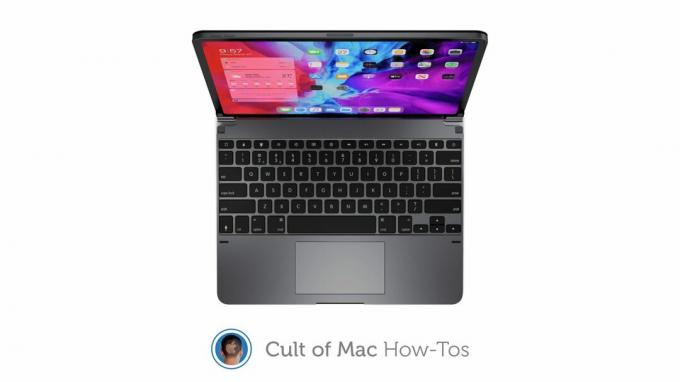
Bild: Brydge/Cult of Mac
Brydge lanserade nyligen en stor uppdatering för utvalda iPad -tangentbord som äntligen ger stöd för multitouch -gester och några stora förbättringar. Så här kan du uppdatera din för att dra nytta av ändringarna.
Med korrekt multitouch-stöd erbjuder Brydge-tangentbord för iPad (de med åtminstone inbyggda styrplattor) exakt samma gester som Apples eget Magic Keyboard. De gör det mycket lättare att navigera i iPadOS.
Stora förbättringar för Brydge
Några av de gester du kan använda inkluderar:
- Öppna App Switcher: Svep upp med tre fingrar.
- Växla mellan öppna appar: Svep åt vänster eller höger med tre fingrar.
- Zooma in och ut: Nyp med två fingrar.
- Öppna kontrollcenter: Svep till skärmens övre högra hörn med ett finger.
- Öppna sökning: Svep nedåt med två fingrar på startskärmen.
Dessutom ger firmware -uppdateringen mjukare pekarrörelser, bättre batteritid och förbättringar av Bluetooth -anslutning. Innan du installerar det bör du köra
iPadOS 14.5 eller senare.Så här uppdaterar du ditt Brydge -tangentbord för iPad
För att uppdatera ditt Brydge -tangentbord behöver du bara din iPad och själva tangentbordet. Börja med att ladda ner Brydge Connect app från App Store, följ sedan dessa steg:
- Se till att ditt Brydge -tangentbord är anslutet till din iPad via Bluetooth.
- Öppna Brydge Connect -appen och tryck på Uppdatera nu.
- Anslut ditt Brydge -tangentbord till ström. Om den redan laddades, koppla ur laddningskabeln och anslut sedan den igen.
- Knacka på Påbörja uppdatering knappen i Brydge Connect.
- Vänta på att uppdateringen ska installeras.
- Öppna inställningar app på din iPad och tryck sedan på Blåtand. Hitta ditt Brydge -tangentbord, tryck på i -knappen bredvid dess namn och tryck sedan på Glöm den här enheten.
- Återgå till inställningar menyn och tryck på Tillgänglighet. Knacka Rör, se sedan till AssistiveTouch är ur funktion.
- Återgå till Blåtand menyn och para ihop ditt Brydge-tangentbord igen.

Skärmdump: Cult of Mac
Ditt tangentbord är nu klart att använda. Du bör omedelbart märka att det är mycket smidigare att flytta muspekaren, och du kan leka med multitouch -gesterna som anges ovan för att vänja sig vid dem.
Det är en bra idé att behålla Brydge Connect -appen installerad efter uppdatering. Du behöver den för att installera framtida uppdateringar och förbättringar.

